DATファイルの開き方とDVDファイルを他の動画形式に変更する方法
要約: パソコンを使っている人であれば、「DATファイル」を見たことがあるかもしれません。ダブルクリックしてもうまく開くことができず、内容が不明のまま、どうしたらよいわからなくて、放っておいている方もいることでしょう。こちらでは、DATファイルの概要と開き方についてご紹介します。また、DVDファイルをMP4などに変換する方法についても取り上げます。
目次
1. DATファイルとは何か

パソコンを使っていると、たまに「.dat」という拡張子のファイルを見かけることがありますよね。でも、いざ開こうとしても「このファイル、何?」ってなることが多いんじゃないでしょうか。
実は、DATファイルって特定の決まった形式があるわけじゃなくて、ソフトごとに好きなデータを入れて使ってるものなんです。例えば、動画の一時データだったり、ゲームの設定ファイルだったり、中身はケースバイケース。だから、同じDATファイルでも開き方が全然違うんですよね。
もし中身を見たいなら、まずはそのファイルがどのソフトで作られたのかをチェックするのが大事。それが分かれば、そのソフトで開けばOK。分からない場合は、テキストエディタで開いてみると、意外と読めることもあります。でも、無理に開いて編集しちゃうと、逆に動かなくなることもあるので要注意です!
2. DATファイルを開くいろいろな方法
DATファイルはデータの入ったファイルで、どの種類のデータファイルかはわかりませんが、DATファイルが出現したシチュエーションなどを考えて対処すると、開くことができます。例えば、誰かからファイルを受け取った時に、それがDATファイルになっているものの、使用目的がはっきりしている場合は、ファイルの拡張子を変更することで、該当のファイルを見ることができます。
2.1 DATファイルをWord文書として開く方法
こちらでは、受け取ったファイルがWord文書だった場合を想定して考えてみます。
ファイルの拡張子を変更する場合は、まず、該当のファイルの拡張子が見える状態にしていなければなりません。ファイル名の後に「.DAT」など、ドットと3文字か4文字のアルファベットが書かれている場合は、すでに拡張子が表示されている状態です。そうでない場合は、パソコンの設定を変更する必要があります。
Windowsでファイルの拡張子を表示する場合ですが、タスクバーにあるファイルエクスプローラーをクリックするか、スタートボタンを右クリックしてエクスプローラーを開き、DATファイルがあるフォルダに移動します。移動後のフォルダに表示されるツールバーで「表示」タブに切り替えて、「オプション」を選択します。そうすると、「フォルダオプション」と表示されるウインドウが開くので、そちらでも「表示」タブに切り替えて、拡張子の表示に関するものを表示するように変更します。
そして「フォルダに適用」を選び、画面右下の「適用」や「OK」ボタンをクリックするとファイルの拡張子が表示されるようになり、ファイル名の後に「.DAT」が表示されるはずです。そうなったら、「DAT」をWord文書の拡張子である「doc」に変更すれば、Word文書として開くことができます。
2.2 DATファイルを右クリックして該当するソフトウェアで開く
開きたいDATファイルの用途が分かっていて、このソフトウェアを使えば開けると目星がつく場合は、別の開き方を試してみるとよいでしょう。その方法ですが、まず該当のDATファイルを右クリックし、メニューから「プログラムから開く」を選択します。そうすると、ソフトウェアの一覧が出てきます。その中から、テキストデータであれば「Notepad」、写真など画像データであれば「Paint」など、ファイルを開くのに適していると思われるソフトウェアを選びます。
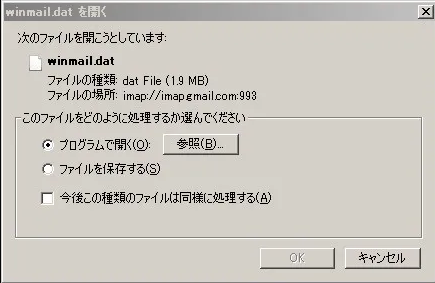
2.3 DATファイルをメールにて開く方法
メールをやり取りしている際に、DATファイルが添付されているように見える場合があります。ファイル名が「winmail.DAT」となっている場合は、送信者がリッチテキスト形式でメールを送付したり、Wordでメールを作成した場合に送られることが多いようです。
リッチテキスト形式とは、マイクロソフト社の文書ファイル形式で、文字の大きさや色など、書式情報がタグ記号を用いて文書に組み込まれたものをいいます。そのため、winmail.DATファイルは、マイクロソフトのOutlookなどを使い、テキスト形式ではなく、送信者が意図せずにリッチテキスト形式でメールの作成したときにつくようです。そして、受信者側がOutlook以外のメーラーを使った場合に、winmail.DATファイルが添付されます。
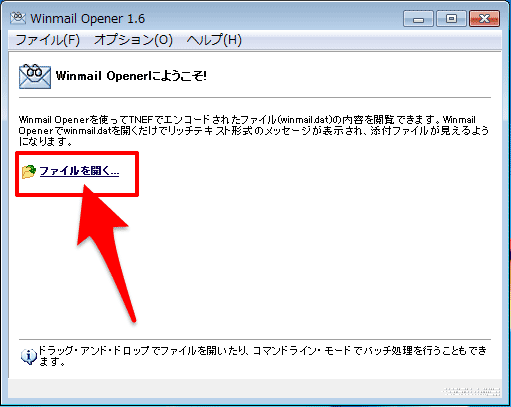
なお、winmail.DATは、「Winmail Opener」という無料のソフトウェアを利用すると開くことができます。ソフトウェアをインストールしたくない場合は、他のメールソフトを利用することで問題解決できる場合があります。
例えば、winmail.DATが添付されているメールをGmailに転送すると、ファイル名が文字化けする場合があるものの、DATファイルではなく、添付ファイルとして受信ができます。また、Yahoo!メールに転送すると、メールの表示画面ではwinmail.DATのままであるものの、ファイルのダウンロード画面に遷移すると、内容を表示できるようになります。
3. DATファイルを開くときの注意点
DATファイルを開く場合は、いくつか注意点があります。DATファイルは、拡張子を変えるとファイル自体が壊れてしまう可能性があるため、事前にファイルをコピーするなど、バックアップを取っておくことが大切です。
また、DATファイルの中には、コンピュータウィルスなどの情報が書かれているものがあるかもしれません。そのため、見覚えがないDATファイルを発見したら、いじらないほうがよいでしょう。一方、DATファイルは、システム上の重要な情報が書かれている場合もあります。ですので、見覚えがないDATファイルであっても、むやみに削除しないほうが良いようです。
4. DVDファイルをMP4などの動画形式に変換する方法
DATファイルには、動画や音楽ファイルなども含まれます。そのため、パソコン側に該当するソフトウェアが入っていない場合、DVDに書かれた動画や音楽などのファイルがDATファイルとして認識される場合があります。そのような場合は、動画変換ソフトや、リッピングという機能を利用して、MP4などの動画形式に変換することが必要です。
リッピングとは、DVDなどのメディアからパソコンにデータを取り込み、パソコン側で認識できるデータの形に変換することを言います。DVDに記載されているデータをリッピングするには、DVDFabを使うと簡単にできます。

- 最新のコピーガードを含めて、ほぼすべてのコピーガードを解除できる
- DVDをMP4、MP3などの1000以上の動画や音声形式に変換できる
- 超高速なリッピング速度!約2時間のディスクなら5分ほどで変換できる
- 豊富な詳細設定と動画編集オプションが用意されている
DVDFabを利用してDVDリッピングを行う方法ですが、まず、DVDFabを起動して、画面上側に表示される作業内容のうち、「リッピング」を選択します。次に、リッピングしたいDVDをパソコンに内蔵または外付けされているディスクドライブに入れ、ディスク内に表示されるファイルを、DVDFabの「+」の場所にドラッグアンドドロップするか、「+」ボタンを押して、手動でファイルを指定します。
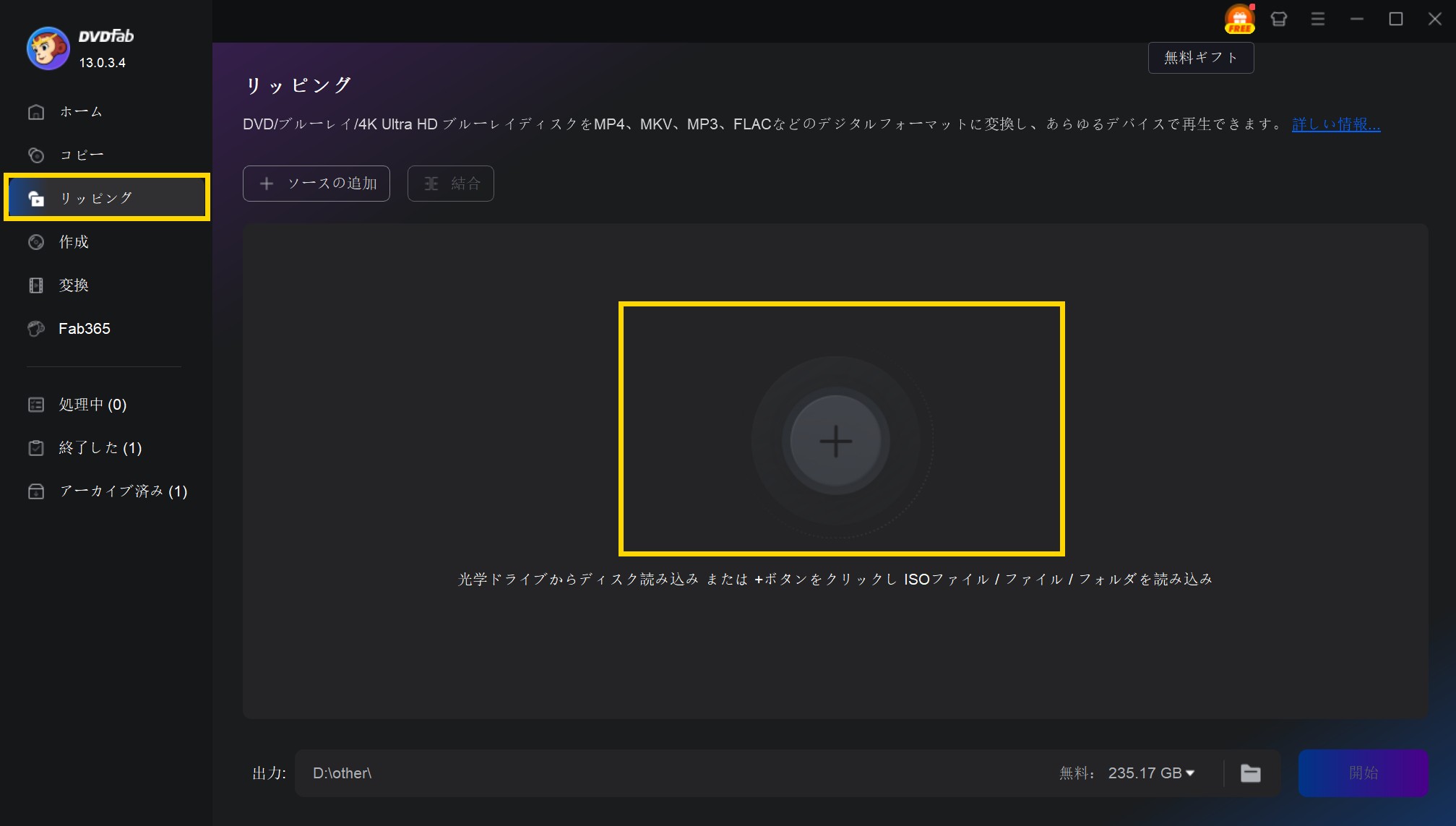
読み込むファイルを指定できたら、メニューの「フォーマット」から「ビデオ」、「一般」を選びます。そうすると、変換できるファイル形式の一覧が出てくるので「MP4」を選択します。動画の編集などを行わない場合は、画面下にある「出力先」で保存先を指定した後、「開始」ボタンを押すとリッピングが開始されます。
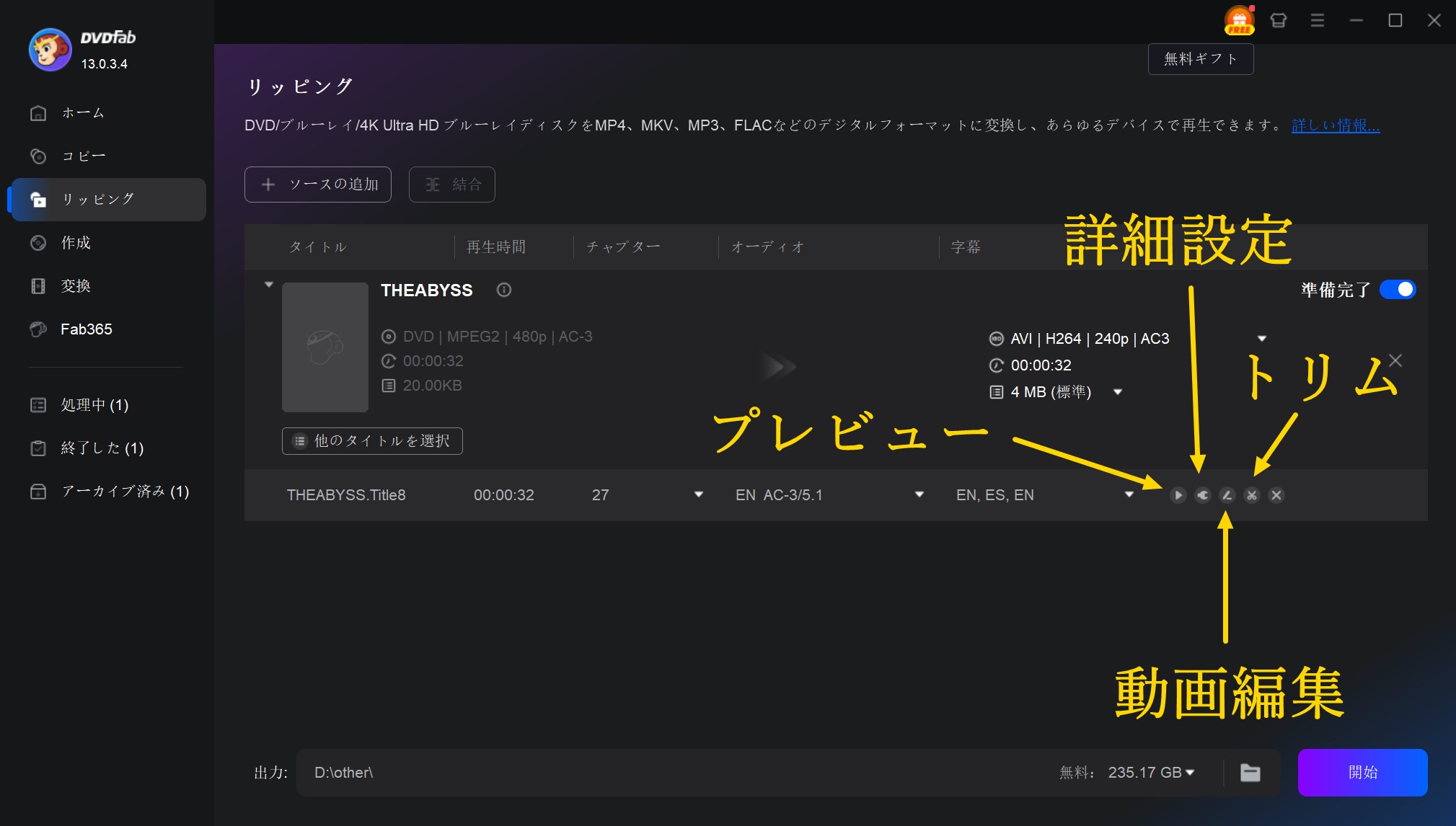
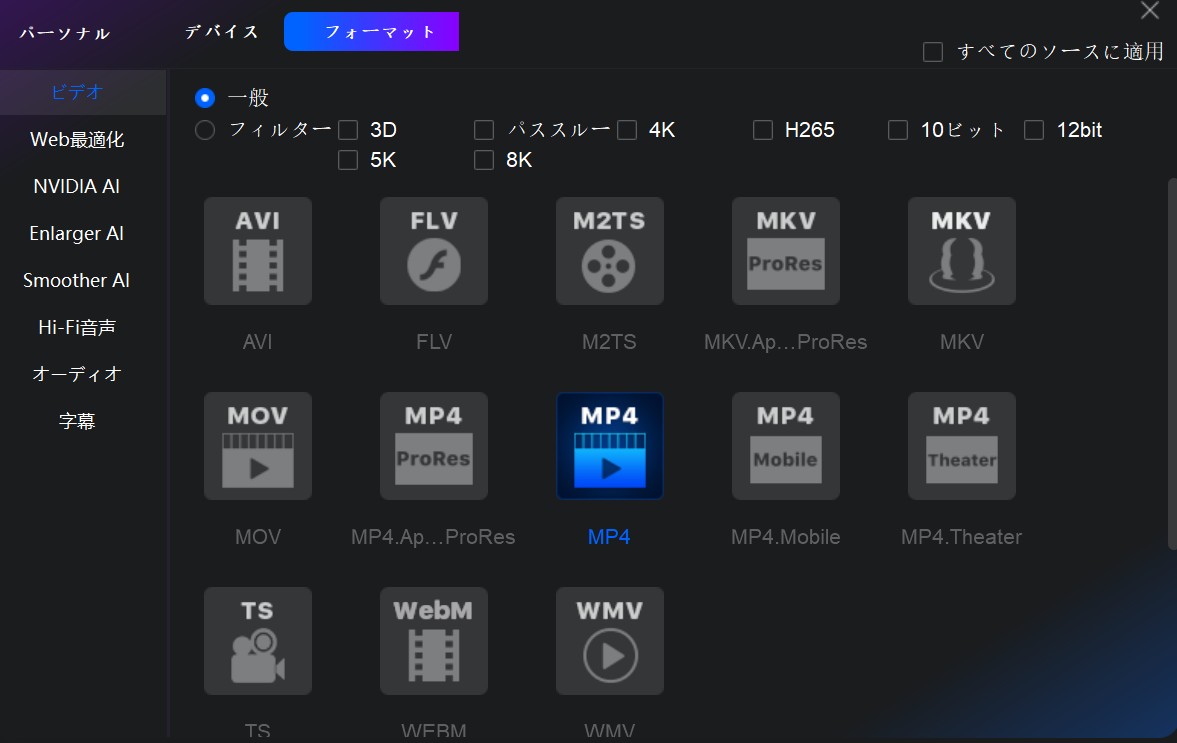
現代では、様々なデバイスが登場し、ソフトウェアの数も増えているため、うまく認識できずにDATファイルとなるケースが増えています。そのため、DVDFabなどのリッピングソフトウェアやアプリを使用する機会が多くなることでしょう。
DVDFabDVDリッピングでは認識できないデータの場合では、同じ会社の「UniFab」も、DATファイルを簡単に他のファイル形式に変換することができます。ただツールバーから「変換」を選択するだけでやり直せます。初心者でも気軽に変換できるから、ぜひやってみてください。
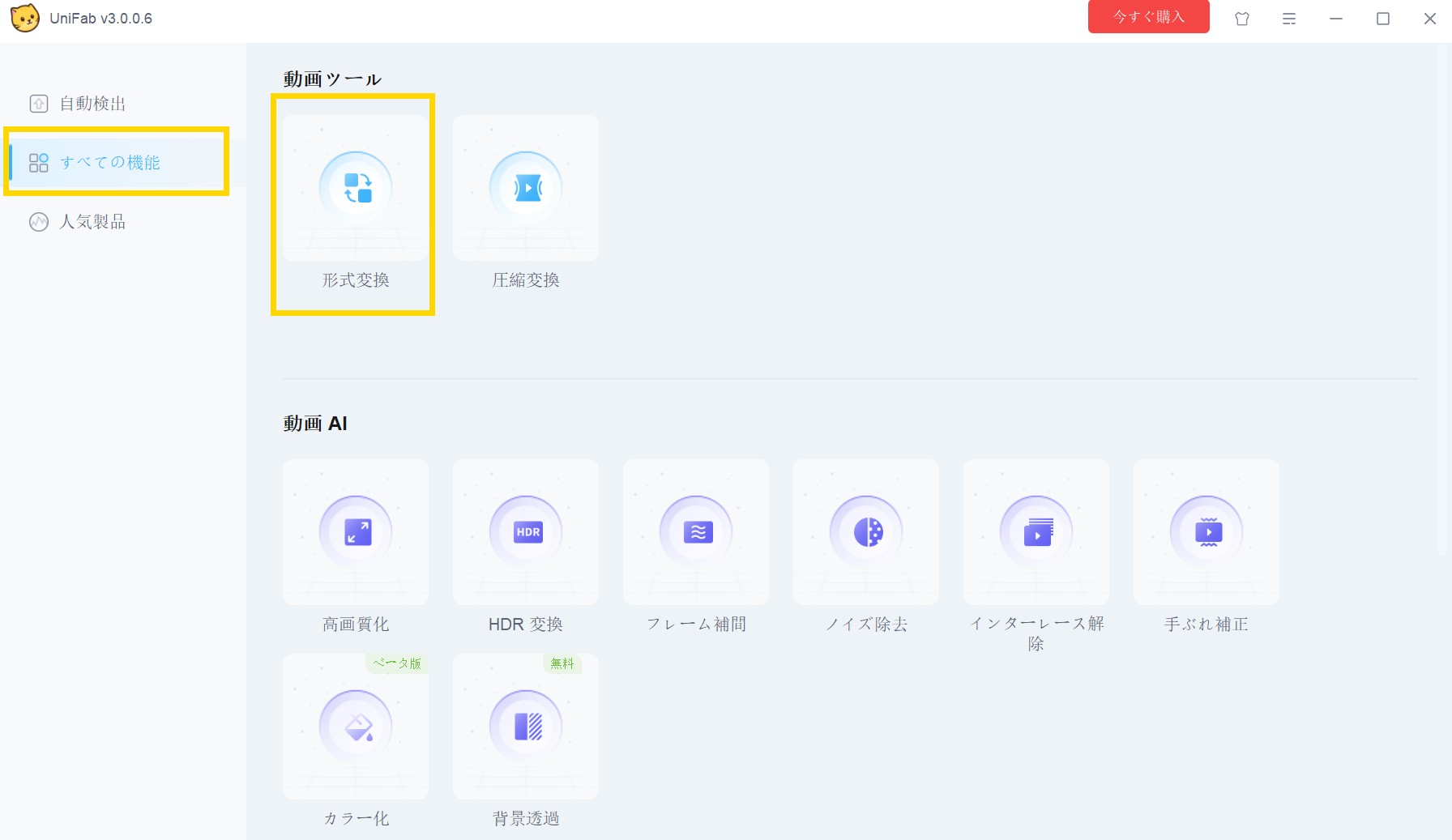
5. まとめ
DATファイルとは、テキスト形式を含むデータファイルの総称をいいます。DATファイルに適合するソフトウェアが入っているか、ソフトウェアを指定することで読むことができます。DVDなどに入っているデータがDATファイルとして認識される場合で、そのデータが動画や音声データであることが分かっているケースでは、DVDFab等のリッピングができるソフトウェアを使うと、MP4などに変換することが可能です。


